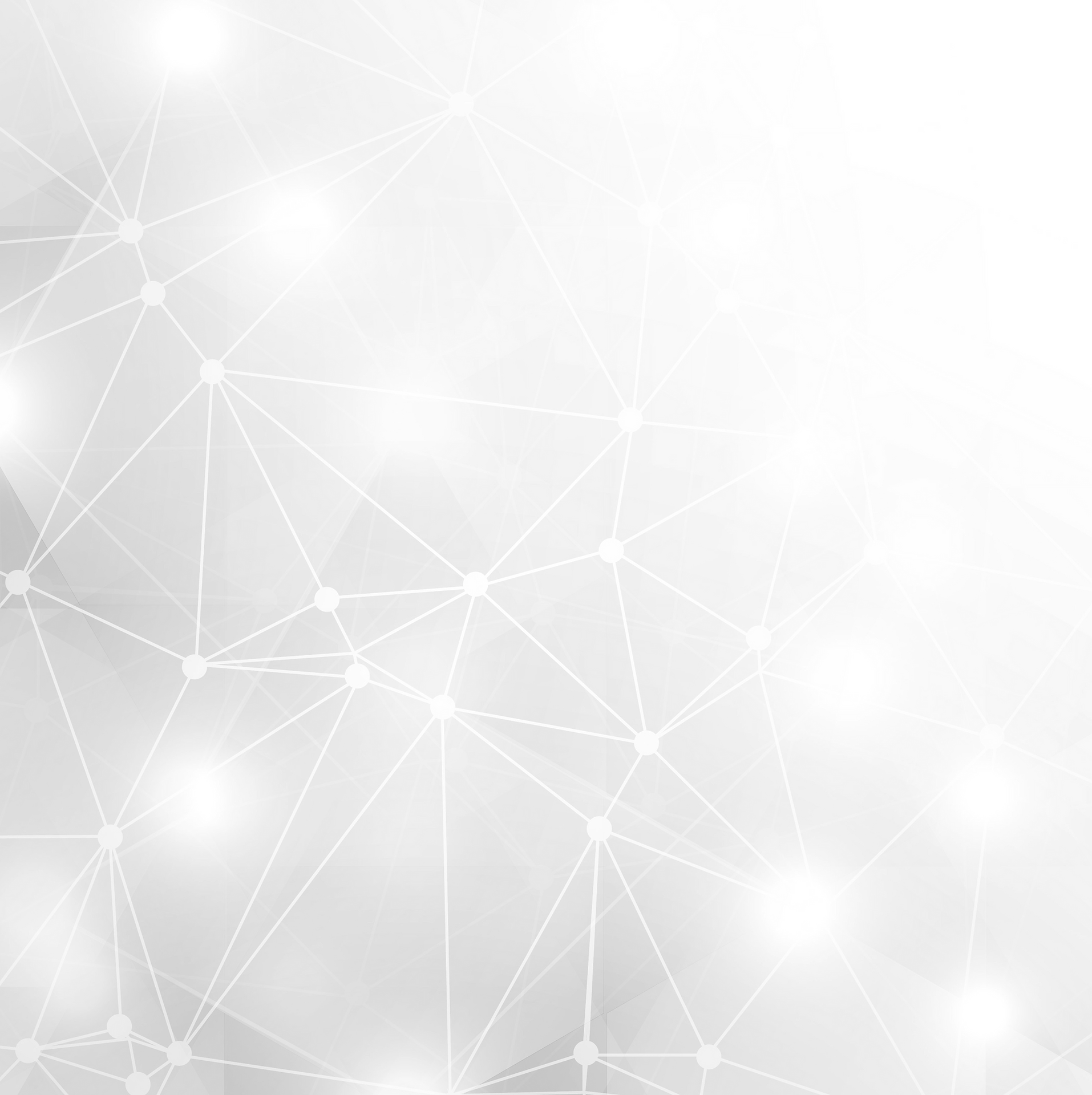
144 € / settimana
4 sett. = 573 €
8 sett. = 1104 €
12 sett. = 1598 €
24 sett. = 2890 €
36 sett. = 4156 €
4 sett. = 573 €
8 sett. = 1104 €
12 sett. = 1598 €
24 sett. = 2890 €
36 sett. = 4156 €












A partire da 144 € / settimana
+39 06 39367722
Prima di scaricare l'APP, devi aver fatto il test di livello iniziale o il questionario di auto-valutazione.

Se non l'hai ancora fatto, apri e segui quest'altra breve guida illustrata:
Dopo la valutazione del tuo livello Rosetta Stone Catalyst ti assegna ad uno dei suoi due portali,
a secondo dei risultati ottenuti:
-
Dal livello A1 al B1.1: “Foundations” (1ma parte ⬇)
-
Dal livello B1.2 al C1+: “Fluency Builder” (2nda parte ⬇⬇)
Ognuno di questi due portali, ha la sua APP rispettiva:
⬆⬆ Clicca sul nome del tuo portale o sul tuo livello qui sopra per come scaricare l'APP e connettersi via telefono o tablet. ⬆⬆
Foundations (A1-B1)
L'APP da Scaricare si chiama
"Rosetta Stone: Learn languages" :

Per essere sicuro di scaricare l’applicazione giusta, dal computer, connettiti e clicca sul tasto indicato qui sotto.
.png)

La password è quella che hai scelto durante l'attivazione del tuo account.
Se l'hai dimenticata, la puoi cambiare collegandoti alla pagina: login.rosettastone.com e cliccando su "Hai dimenticato la password?".
Riceverai una mail entro pochi minuti con la quale potrai scegliere una nuova password.
Troverai il Namespace nella
mail che ti sei mandato per scaricare l'APP
.png)

come scaricare l'app?



→ Apri la mail ricevuta da Rosetta Stone dal tuo telefono o tablet.
e scarica l’applicazione direttamente dall’App Store o da Google Play
→ Apri l’applicazione che hai scaricato:

Come connettersi dall'app?


(vedi punto 1 soprastante: "come scaricare l'APP")
fluency builder (b1-c1+)

L'APP da Scaricare si chiama
"Rosetta Stone: Fluency Builder" :

Per essere sicuro di scaricare l’applicazione giusta, dal computer, connettiti e clicca sul tasto indicato qui sotto.

→ Apri l’applicazione che hai scaricato:


→ una volta entrato, vedrai la lista di tutti i corsi del tuo catalogo personale.
Clicca su "Add" o "Aggiungi" per aggiungere altri corsi secondo i tuoi bisogni ed interessi.
Ti consigliamo di iniziare con il linguaggio generale prima di fare linguaggio settoriale. Puoi cominciare con il corso "Situazioni quotidiane (tutte le competenze)".

Scaricando le tue lezioni prima, potrai anche completarle senza connessione internet.
Il tuo progresso verrà poi salvato automaticamente appena ti riconnetterai.
come scaricare l'app?
e scarica l’applicazione direttamente dall’App Store o da Google Play
→ Apri la mail ricevuta da Rosetta Stone dal tuo telefono o tablet.


Come connettersi dall'app?

→ inserisci le tue credenziali come indicato
La password è quella che hai scelto durante l'attivazione del tuo account.
Se l'hai dimenticata, la puoi cambiare collegandoti alla pagina: login.rosettastone.com e cliccando su "Hai dimenticato la password?".
Riceverai una mail entro pochi minuti con la quale potrai scegliere una nuova password.





